住信SBIネット銀行のキャッシュカードが到着
JAL Global WALLETをよりお得に利用するために必須な、
住信SBIネット銀行の口座開設を、ポイント還元サイト「モッピー」経由で申し込みました。
2018.12.02:webより申し込み
2018.12.06:郵便局より本人限定受取郵便の案内が到着
2018.12.07:郵便局にて、キャッシュカードを受領
申し込みからわずか5日間(土日を除くと、4日)という超スピード対応でした。
到着後は、住信SBIネット銀行のスマホページより、
免許証とマイナンバーカードの表裏を写メ&送信して、口座開設の手続きは終了しました!
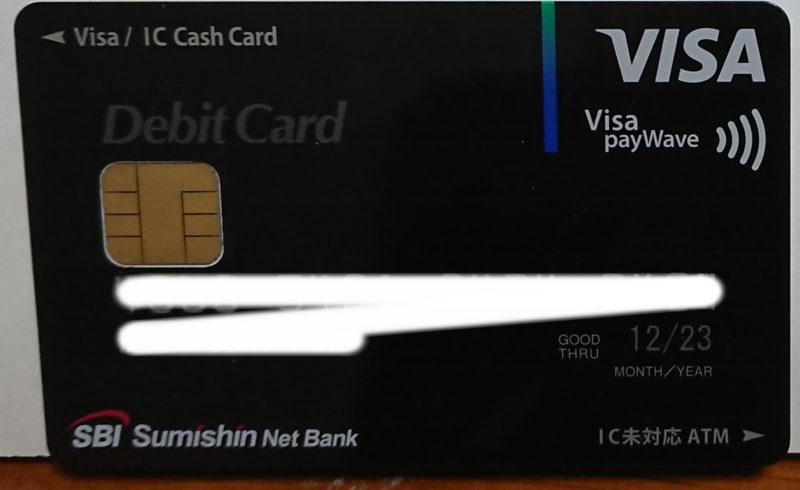
ちなみにこれは、単なるキャッシュカードではなく、
デビットカード仕様になっていて、これから主流になりつつある、
非接触型のVisa payWave対応にもなっている優れモノでした。
日本では、
クレジットカードは利用時に読み取り機に挿入するのが一般的ですが、
このデビットカードは、
スイカやedyのように、タッチして利用することが出来るもので、
オーストラリアなど一部の国では、
このタイプのクレジットカード、デビットカードの方が主流になっており、
そういった国々への旅行の際には、必要となってくるものです。
JAL Global WALLETが到着
2018.11.29:webより申し込み
2018.12.08:ゆうメールにてカード本体が到着
こちらは、申し込みからほぼ10日で到着しました。

初期設定が必要とのことで、すぐに設定を始めました。
JAL Global WALLET 初期設定
初期設定の方法を順を追って、振り返ります。
1.MY JAL Global WALLET ログイン
Home Page右上のログインをクリックすると、
以下のような画面に。ここで、右下の初期設定はこちら へ
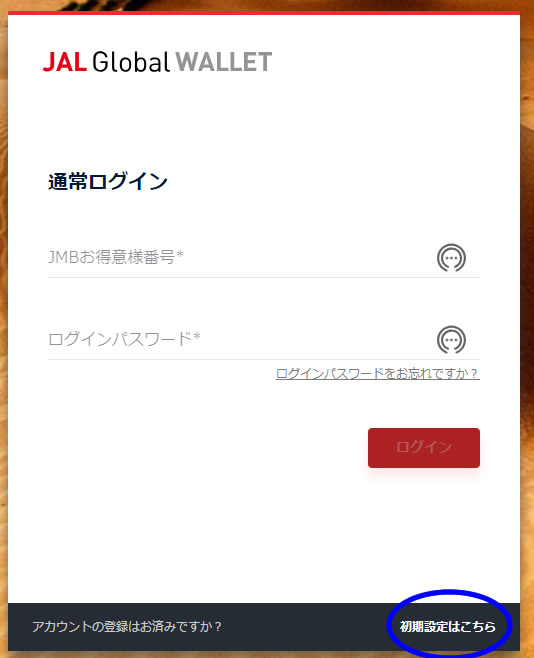
2.会員規約、個人情報についての同意
会員規約と個人情報の取り扱いについてのPDFを読み、
上記内容に同意します をチェックして次へ
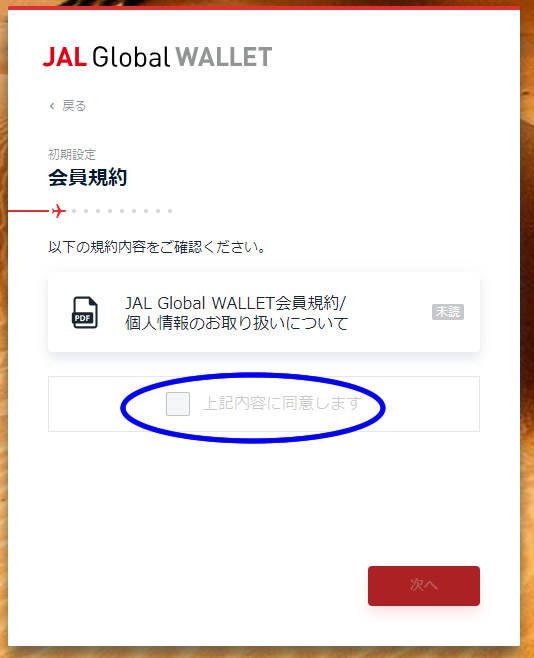
3.JMB会員番号を入力
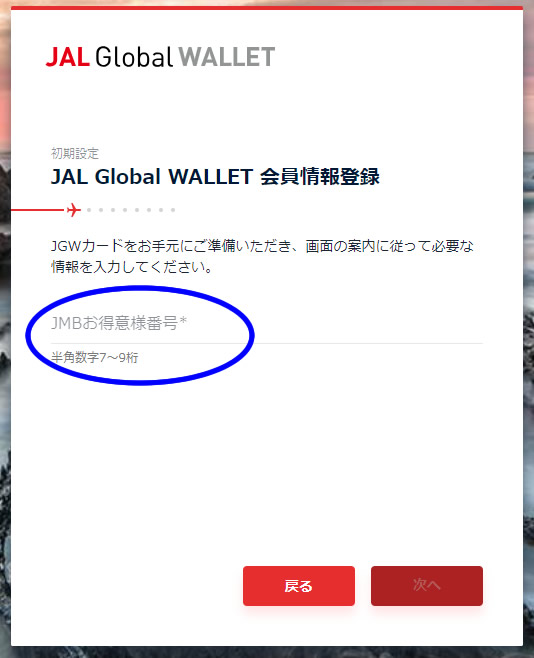
4.生年月日を入力
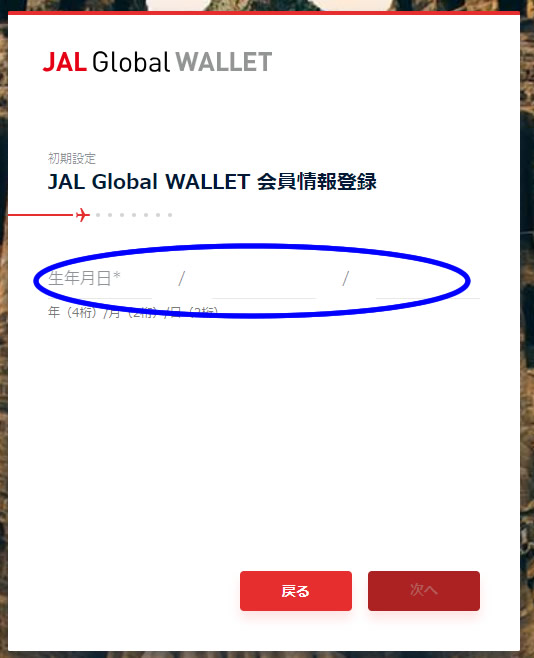
5.JAL Global WALLETの情報を入力
ここで、届いたカードを見て、
カード番号、有効期限、そしてセキュリティコードを入力。
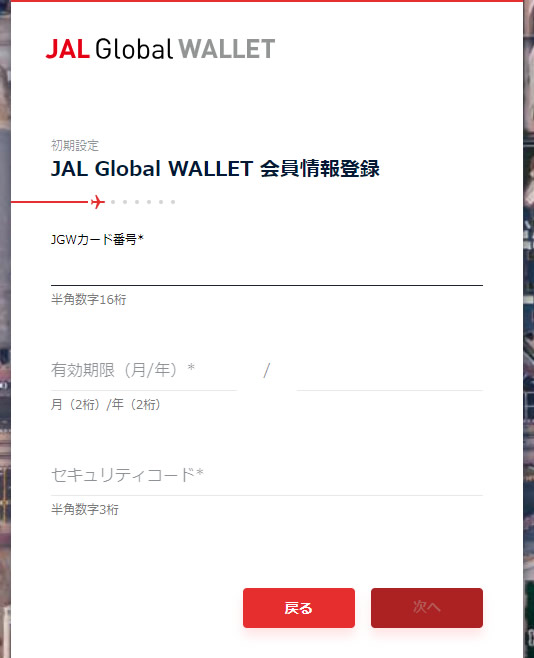
6.ログインパスワードの決定
ここで、これから利用することになる、
JAL Global WALLET サイトへアクセスする際のパスワードを決めて、
入力します。
最低3種類以上の文字を使わなければいけません。
サイトごとに、パスワードに必要な文字数や文字の種類が違うので、
パスワードを忘れてしまいがちなので、注意ですね。
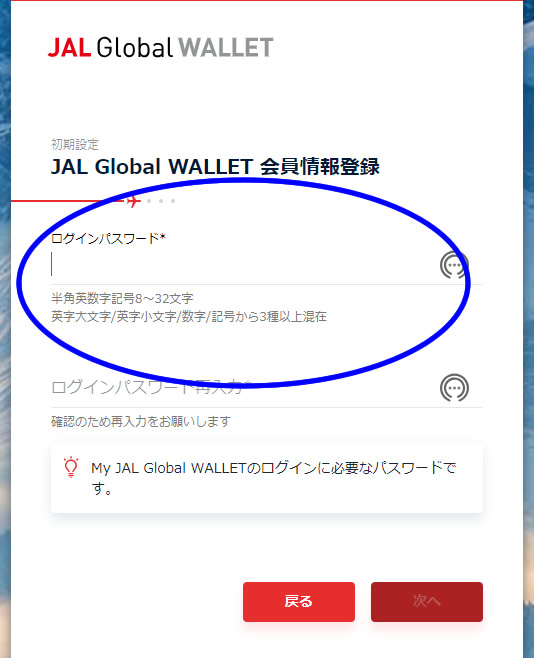
7.メールアドレスを入力
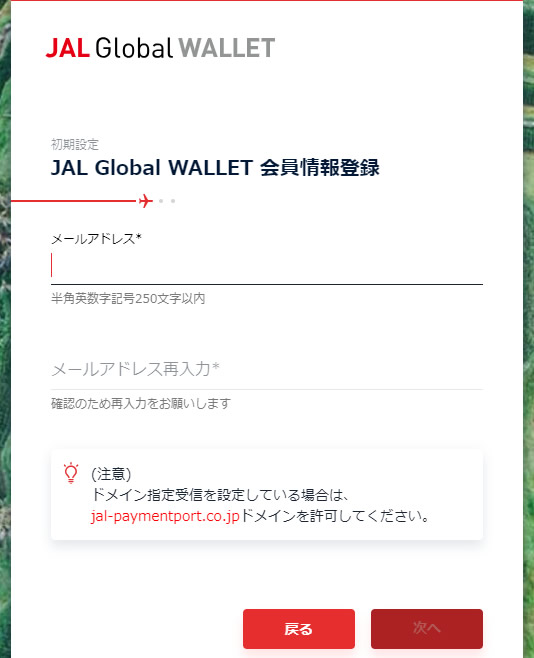
8.これまでの仮登録の確認
次にこれまでの確認画面がでますので、確認して先に進みます
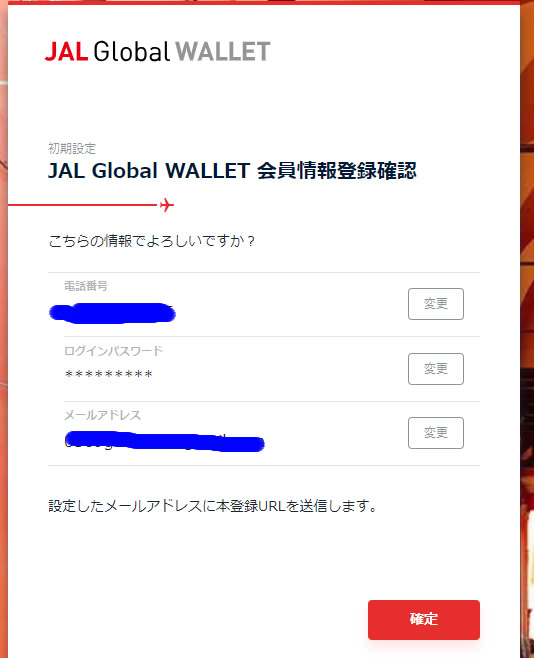
9.メールが送信されます
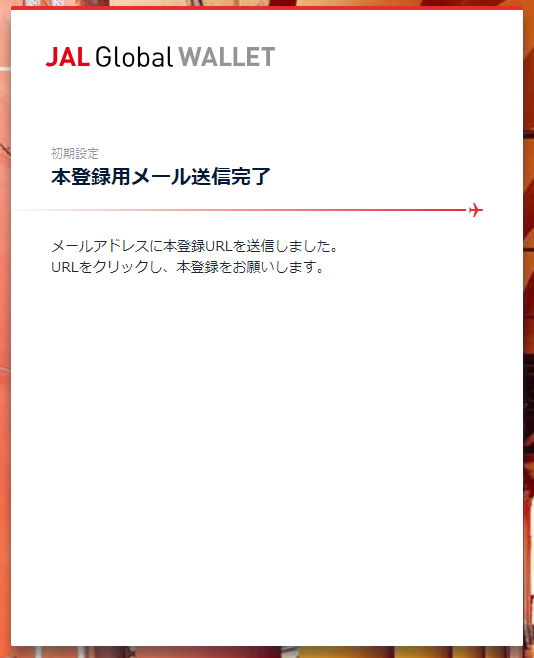
10.メール受信
先ほど入力したアドレス宛に本登録設定ページへのリンク先が送られてきます。
そこから、本登録へと進みます。あと少しです。
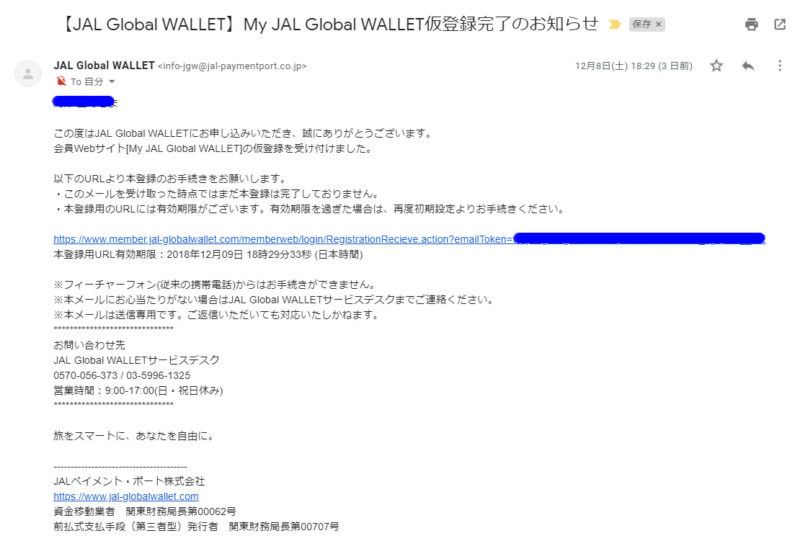
11.取引パスコード設定
実際に両替や取引をする際に必要となるパスコードを設定します。
数字5桁です。
銀行のネットバンキングは、たいがい6桁なので、
これも、忘れてしまいそうで、要注意。
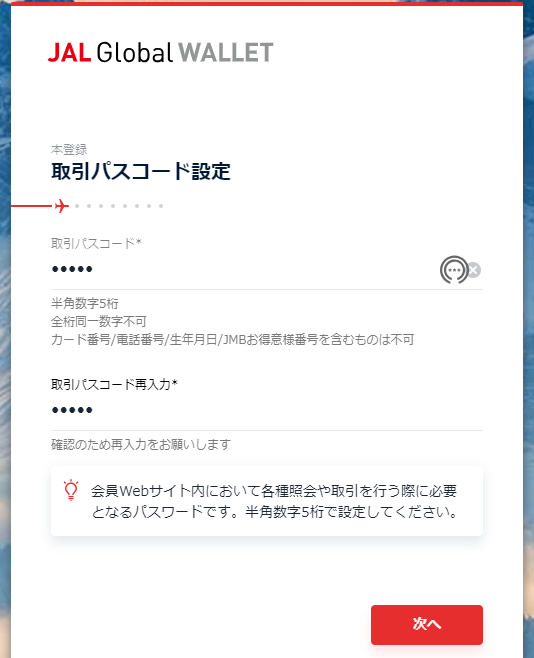
12.取引コードと暗証番号の確認
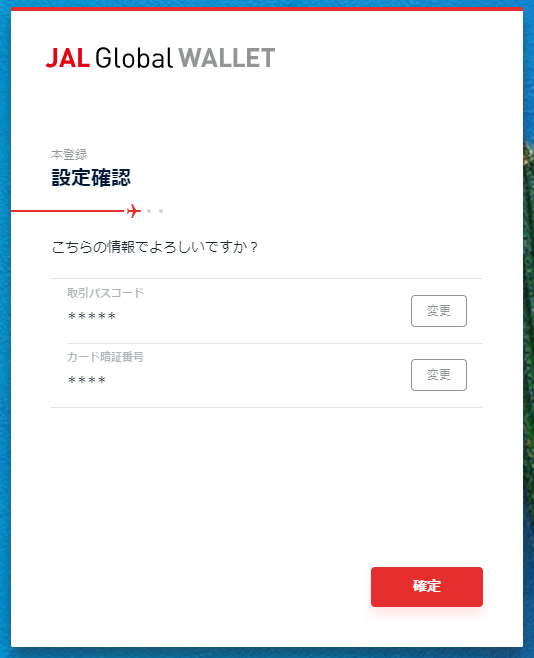
13.本登録完了!
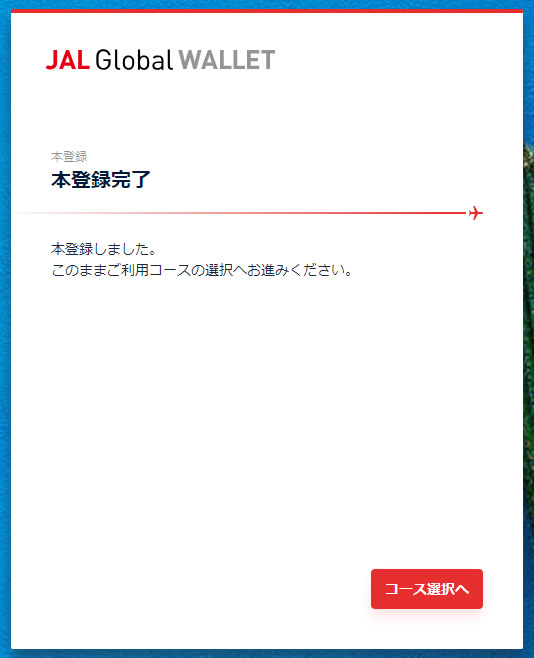
次からは、コース登録になります。
JAL Global walletには、
- ショッピング専用コース
- ショッピング+ATMコース
の2種類のコースがありますが、このカードを利用するメリットは、
ATMでの現地通貨の引き出しですから、
迷わず、ショッピング+ATMコースを選択です。
14.コース選択
ショッピング+ATMをクリックして、進みます
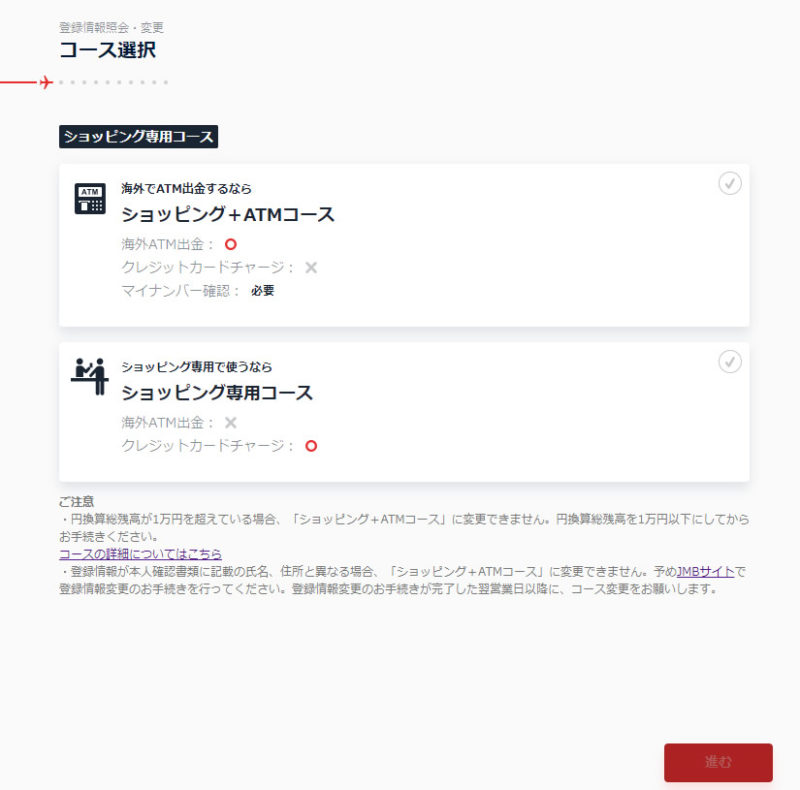
15.会員規約の確認と同意
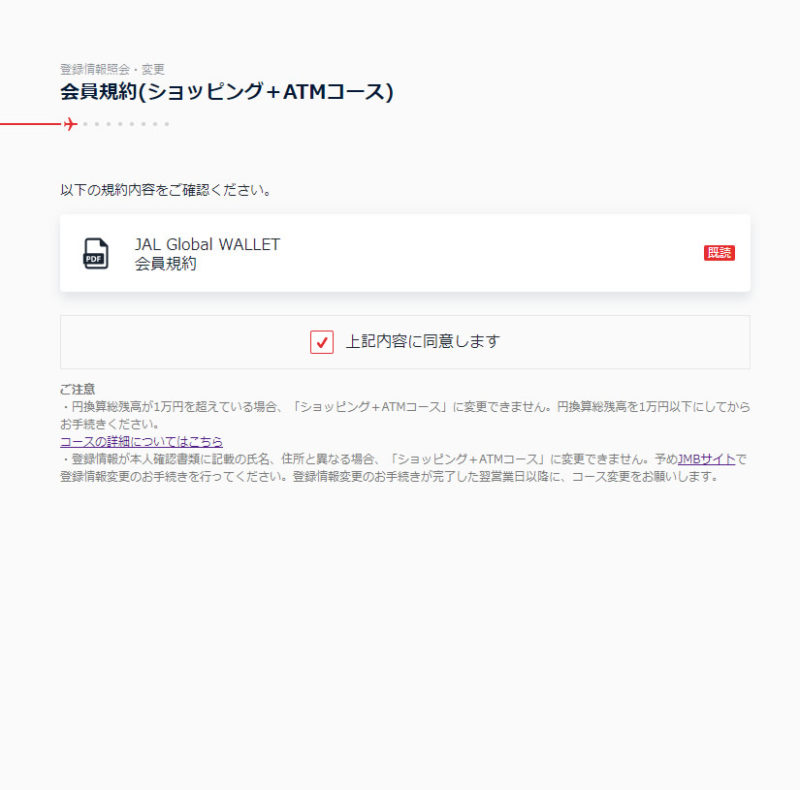
16.職業、取引目的、渡航予定の入力
必要項目に入力して、右下にある確認へ
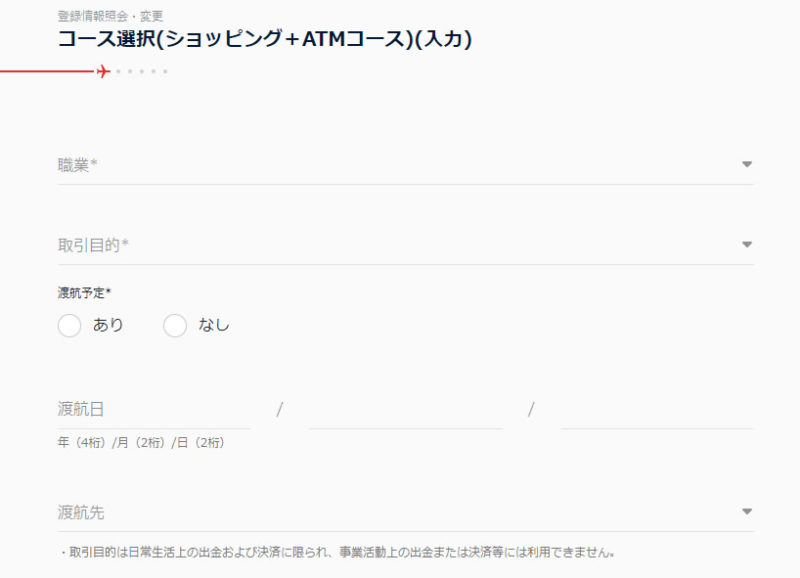
17.マイナンバーと運転免許証をアップロード
あと少しです。
マイナンバーと本人確認書類としての運転免許証を画像をアップロードします。
マイナンバーカードと運転免許証の画像は、ちょいちょい要求されるので、
パソコン内に画像データはいつでもおいて置いた方がいいですね。
すべてを選択して、アップロードへと進みます。
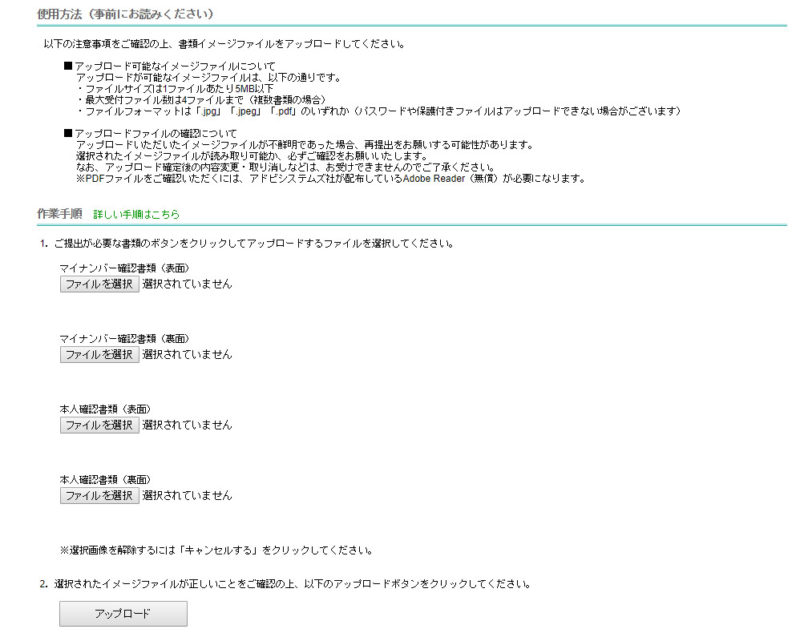
18.登録終了!
これで、一連の登録が終わりました。
入力直後は申請中となっています。
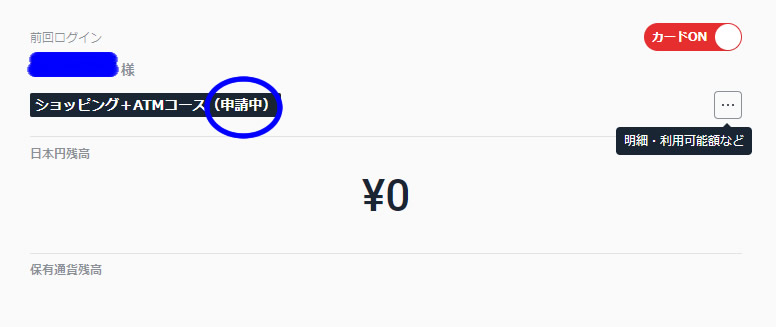
マイナンバーと運転免許証が受理されると、申請中の文字が消えて、
これで、利用が可能となります。
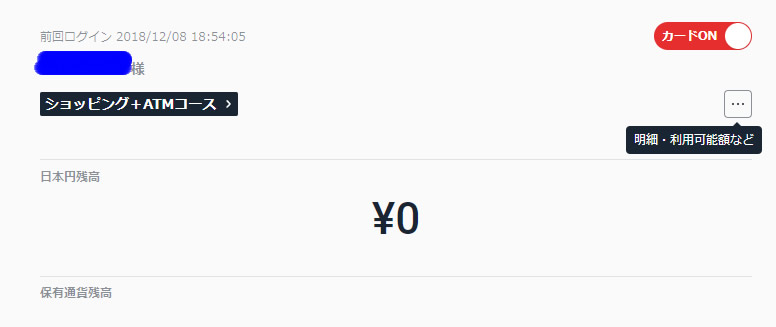
チャージ方法の設定
このJAL Global WALLETへのチャージ方法は以下の通り
- 銀行振込
- インターネットバンキング
- 住信SBIネット銀行の口座振替
チャージにあたり、
銀行振込とネットバンキングを利用する場合には、
入金する側の手数料に加えて、JAL Global WALLET側に216円の手数料がとられます。
それが、住信SBIネット銀行の口座振替を利用する場合には、
どちらにも手数料がかかりません。
そのため私は、住信SBIネット銀行の口座振替を利用するために、同時に口座開設をしていたのです。
最後に
JAL Global WALLET は、住信SBIネット銀行のデビットカード同様に、
マスターカードの非接触型ICチップによる決済が可能なものになっています。
両方を持ち歩けば、VISAとマスターカード両方の非接触型カードを持つことになるので、
非接触型カードが主流の国への渡航も、もう安心です。
早く、海外のATMで使ってみたいです。




コメントはこちら